
 it
it  English
English  Español
Español  中國人
中國人  Tiếng Việt
Tiếng Việt  Deutsch
Deutsch  Українська
Українська  Português
Português  Français
Français  भारतीय
भारतीय  Türkçe
Türkçe  한국인
한국인  Gaeilge
Gaeilge  اردو
اردو  Indonesia
Indonesia  Polski
Polski Dolphin{anty} è un browser anti-rilevamento sviluppato principalmente per i professionisti di settori quali l'arbitrato del traffico, le criptovalute e l'e-commerce. Le funzionalità di questo strumento anti-rilevamento consentono la creazione di più profili, ciascuno con le proprie impostazioni proxy, una caratteristica fondamentale per il multi-account che aiuta a evitare i blocchi durante la registrazione e la gestione di massa degli account. Oltre alla configurazione del proxy, Dolphin{anty} consente di creare un'impronta digitale unica o di generarne una casuale durante la creazione di un profilo.
Per configurare un proxy in Dolphin{anty}, è necessario creare un profilo del browser seguendo questi passaggi:
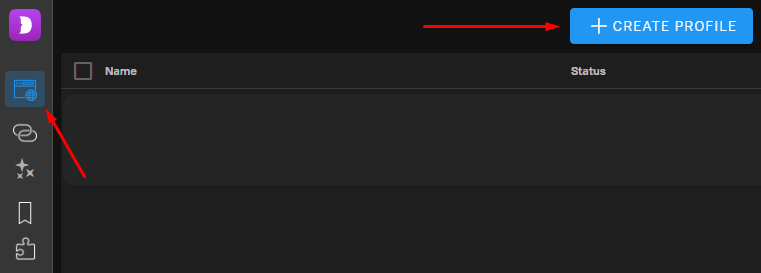
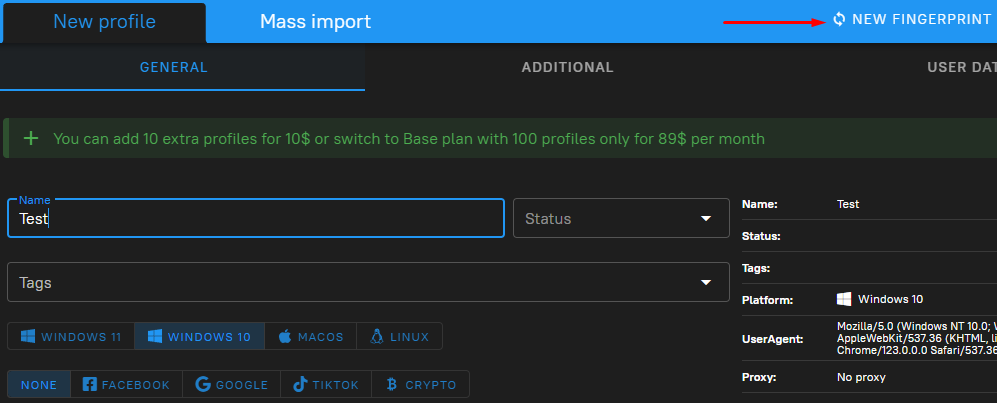
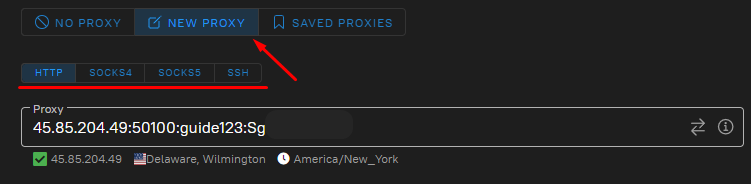
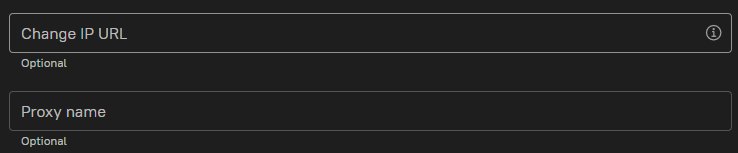
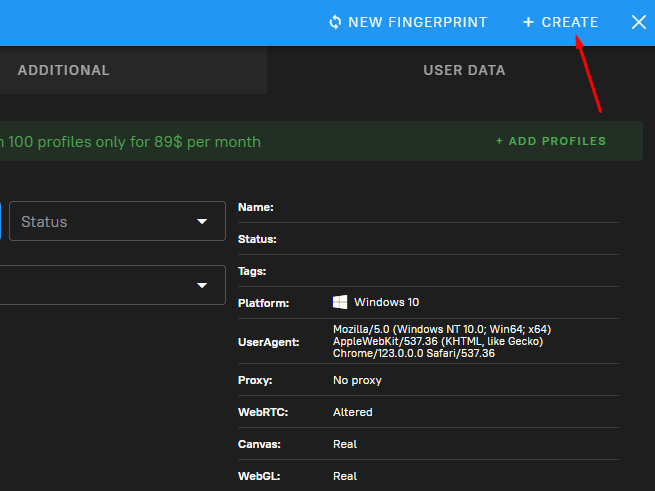
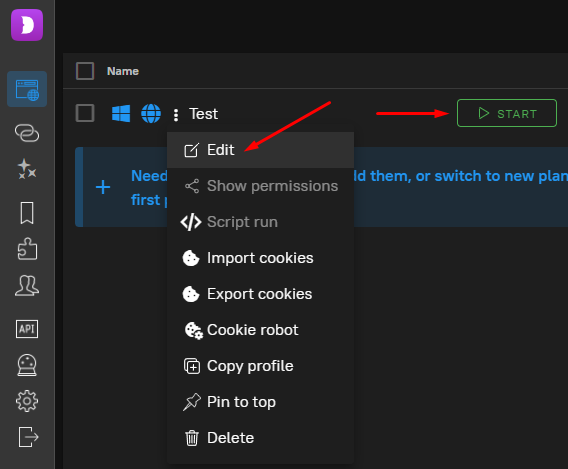
Nel browser anti-detector Dolphin{anty} esiste anche un'opzione per importare un elenco di proxy da distribuire tra gli account. Per farlo, seguire i seguenti passaggi:
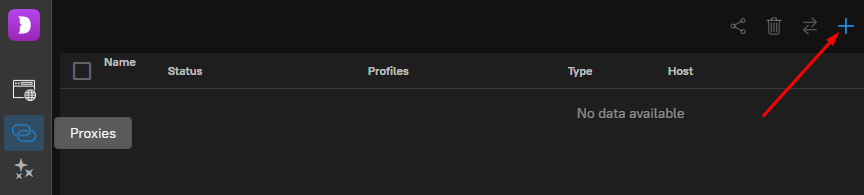
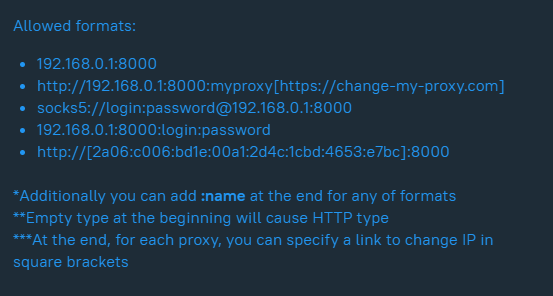
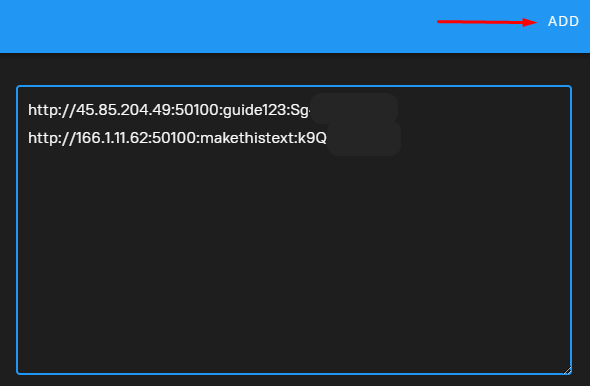
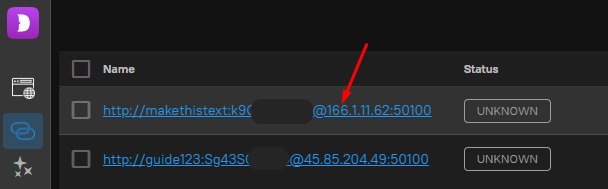
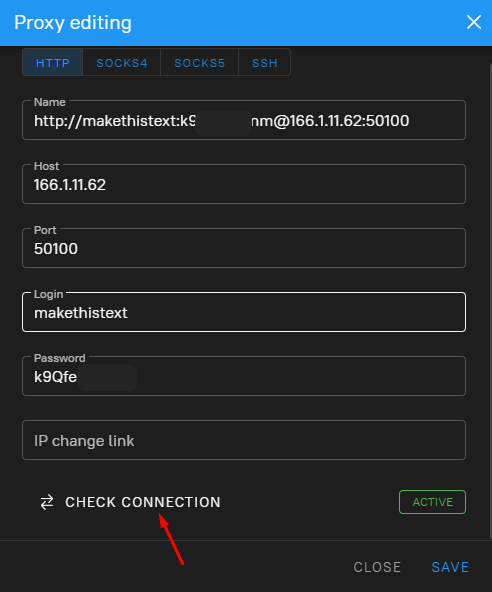
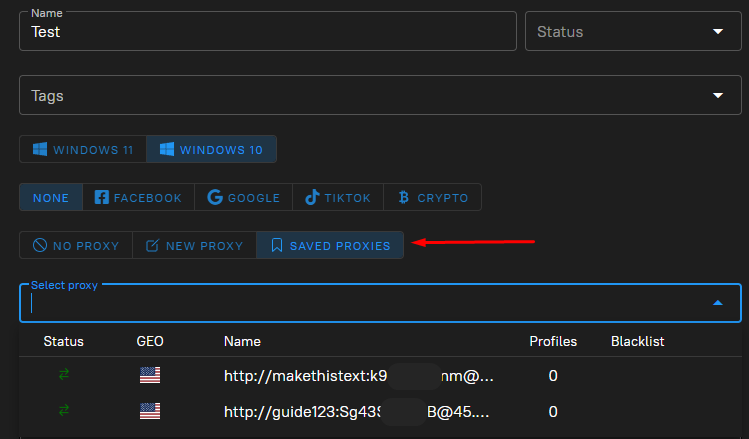
L'impostazione del proxy nel browser anti-detector Dolphin{anty} è completa. Il browser fornisce un kit completo di strumenti per lavorare con i server proxy, consentendo di configurare profili basati su compiti specifici e caratteristiche di lavoro.
Commenti: 0